Skapa en undersökning
En undersökning skapas automatiskt när du skapar ett projekt (antingen från medföljande mallar eller som är tomt). Du kan även skapa en undersökning i ett projekt. När du har skapat den kan du lägga till eller redigera frågor och anpassa undersökningen på det sätt du vill. Mer information: Skapa ett projekt
Skapa en undersökningar i ett projekt.
Öppna det projekt som en undersökning ska skapas i.
I vänstra panelen väljer du Ny undersökning.
Välj standardundersökningstitel och ange sedan en titel för din undersökning. Du kan även ange en valfri beskrivning för den.
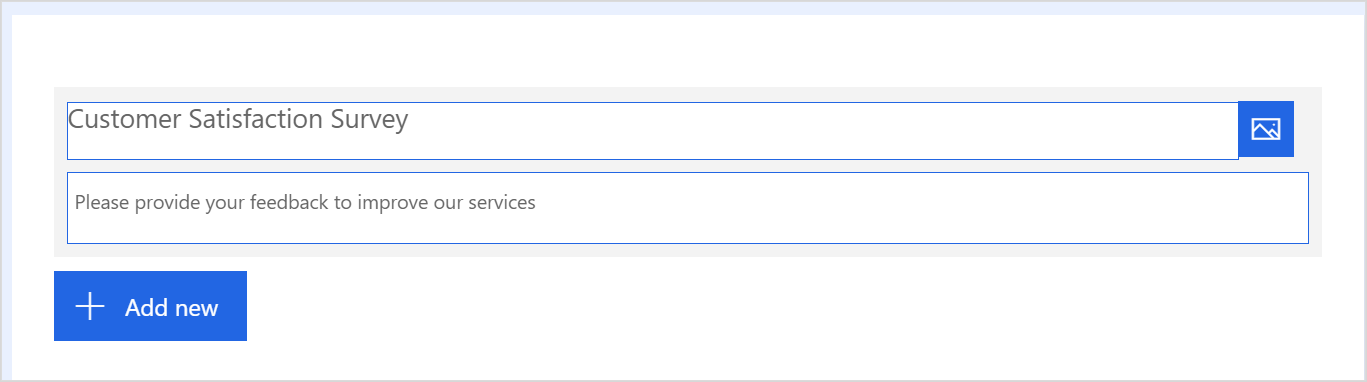
Fortsätt att lägga till frågor i undersökningen.
Lägga till eller redigera frågor
I undersökningsdesignern, välj Lägg till ny om du vill visa frågetyper som kan läggas till i undersökningen. Du kan också välja fler frågetyper
 och välja en frågetyp.
och välja en frågetyp.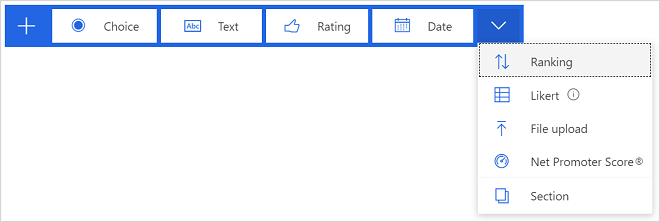
Mer information om tillgängliga frågetyper: tillgängliga frågetyper
Ange vilken frågetyp som du vill lägga till. Skriv till exempel val.
Ange frågetexten och svarsalternativ.
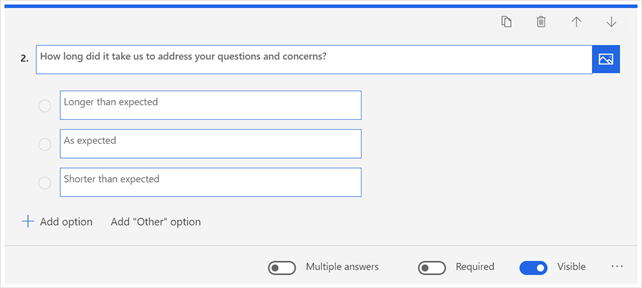
Upprepa steg 1 till 3 om du vill lägga till fler frågor. Undersökningen sparas automatiskt.
Om du vill ändra ordning på frågorna i undersökningen markerar du frågan och väljer sedan upp-
 eller nedpilarna
eller nedpilarna  till höger om de olika frågorna för att flytta dem uppåt eller nedåt.
till höger om de olika frågorna för att flytta dem uppåt eller nedåt.För att kopiera en fråga, välj den och välj sedan Kopiera fråga
 .
.Om du vill ta bort fråga markerar du den och väljer Ta bort fråga
 .
.
Ange frågans synlighet
Som standard visas alla frågor i en undersökning för svaranden. Du kan välja att dölja en fråga som standard och sedan visa den utifrån logik som du anger genom att skapa en förgreningsregel. Om du vill dölja en fråga från att visas i undersökningen, välj frågan och inaktivera sedan växlingen Synlig.
Kommentar
Växlingsknappen synlig visas bara när du har minst en avancerad förgreningsregel definierad i undersökningen.
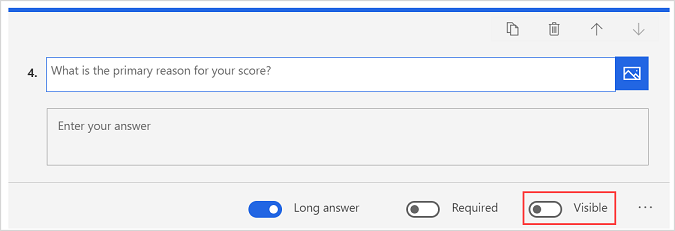
Markera en fråga som obligatoriskt
Som standard behöver en fråga inte besvaras av svaranden. Om du vill att frågan ska besvaras markerar du den och sätter sedan på den önskade växlingen.
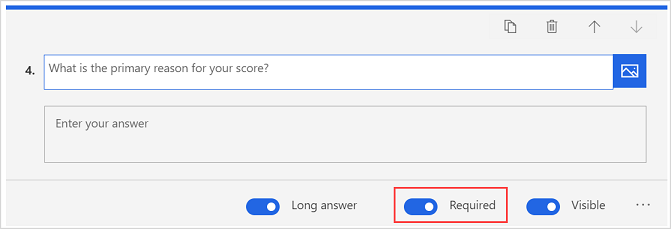
Anpassa sidhuvud för undersökning
Du kan anpassa undersökningsrubriken så att den överensstämmer med företagets varumärke. Du kan bland annat ändra stil, färg på bakgrunden och lägga till en logotyp. Mer information: Anpassa undersökningsrubriken
Lägga till ett media till en fråga
Du kan lägga till en bild eller video i en fråga i undersökningen. På så sätt blir det lättare för dina svarande att förstå sammanhanget och svara på detta.
Öppna den undersökning där du vill lägga till en bild eller video till en fråga och välj sedan frågan.
Välj Infoga media
 i frågans högra sida.
i frågans högra sida.Panelen Infoga media visas.
För att lägga till en bild, välj bild.
Välj Överför.
Leta upp och markera bilden med hjälp av filhanteraren och överför den sedan.
För att lägga till en video, välj Video.
Ange URL-adressen för den video som finns på Microsoft Stream eller YouTube.
Markera Lägg till.
Anpassa en undersökning
Du kan anpassa undersökningen på följande sätt:
- Lägg till och konfigurera tillfredsställelsemått
- Lägg till logik genom att skapa förgreningsregler
- Anpassa din undersökning genom att lägga till variabler
- Skapa flerspråkig undersökning
- Lägga till anpassning i en undersökning
- Lägg till format i din undersökning
- Lägg till format i dina undersökningselement
Se även
Feedback
Kommer snart: Under hela 2024 kommer vi att fasa ut GitHub-problem som feedbackmekanism för innehåll och ersätta det med ett nytt feedbacksystem. Mer information finns i: https://aka.ms/ContentUserFeedback.
Skicka och visa feedback för